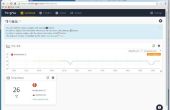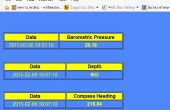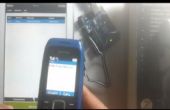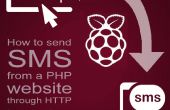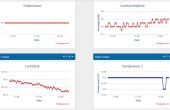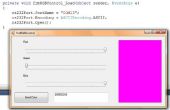Paso 3: Envío de datos a Excel
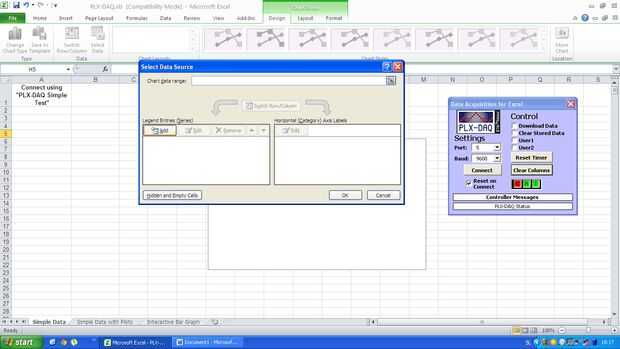

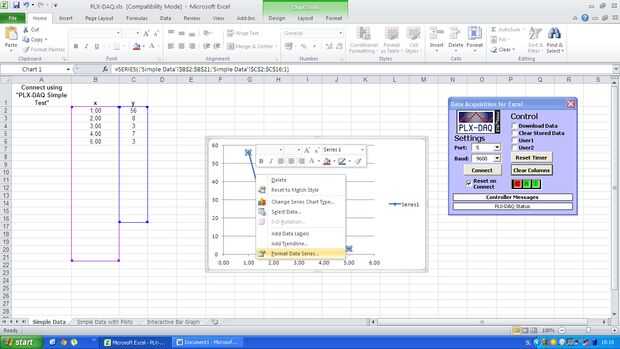
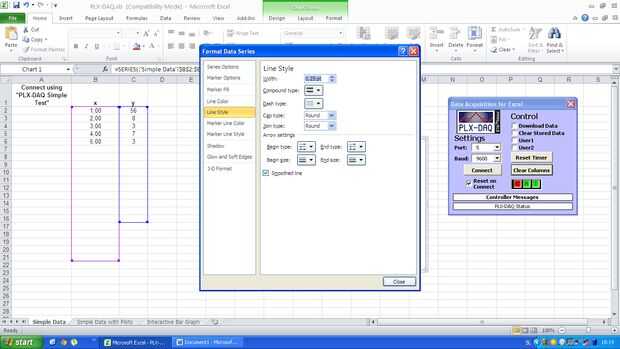
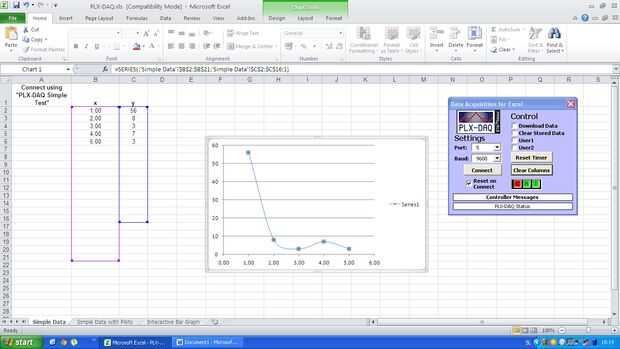
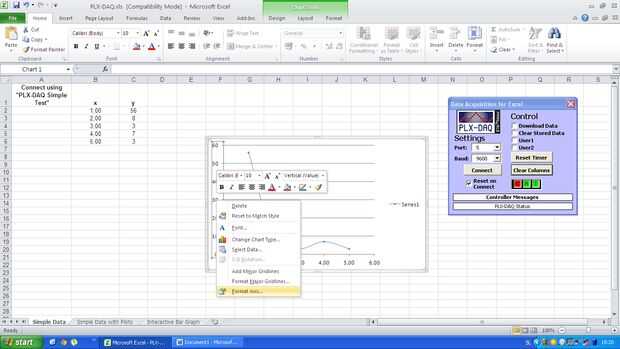
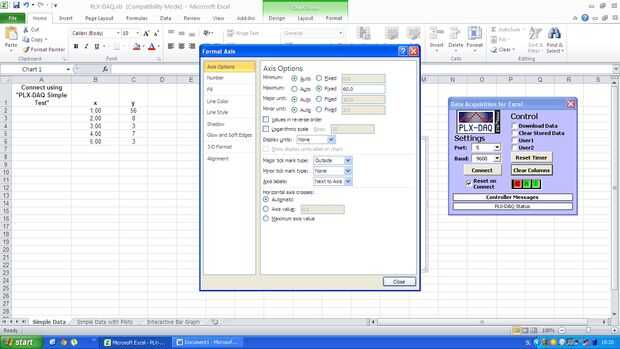
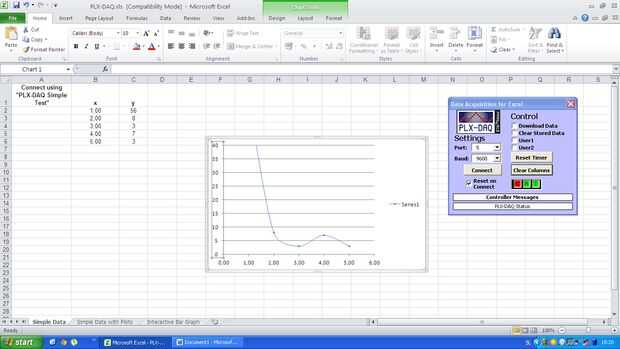
Por supuesto PLX-DAQ tiene más funciones, que usted puede explorar por su cuenta leyendo las instrucciones en la carpeta rar que descargaste.
Si usted quiere sobresalir para ver sus datos pero no se molestó en leer las instrucciones, aquí es una versión corta de lo que puede hacer:
-Utilice el código (modificado) de mi instructable
-conectar tu Arduino como lo haría normalmente
-NO no abra el MONITOR SERIAL en el IDE de Arduino, no va a funcionar con excel si lo haces
-abrir el acceso directo a la hoja de cálculo de PLX-DAQ
-excel de voluntad decir "esta aplicación va a inicializar ActiveX...", simplemente haga clic en aceptar
-una nueva ventana denominada adquisición de datos para Excel aparecerán
-seleccionar el puerto usb tu Arduino está conectado/a (si no funciona al principio, pasar la lista de puertos)
-donde dice Baud, simplemente seleccione el número que pones en tu código en Serial.begin(), en mi caso sería 9600
-crear un gráfico de vacío
-seleccionar qué columnas de datos en el gráfico para x y eje y (la forma de hacer esto es un poco diferente dependiendo de la versión de excel, pero no demasiado para averiguar)
-Haga clic en recogemos datos sobre el PLX-DAX y debería comenzar recolección de los datos
-voluntad de excel parcela la información que se envía desde el Arduino a excel en tiempo real
Según precisa cómo desea que el gráfico que, puede cambiar las características del gráfico. De cerca puede examinar una sección del gráfico por cierre de recolección de datos, haga clic en la x o el eje y y el conjunto a un marco más pequeño. (normalmente lo está establecida a automática)
Puede también haga clic derecho sobre la curva que conecta los puntos en el gráfico y seleccione el color y el grosor de la curva.
Eso es para lo básico. Espero que he ayudado a algunos de ustedes por escribir esto. Sé que me llevó bastante tiempo encontrar esto y para conseguirlo laborable.
P.S.
Si te gustó este instructable, tal vez te gusta otro que he hecho: